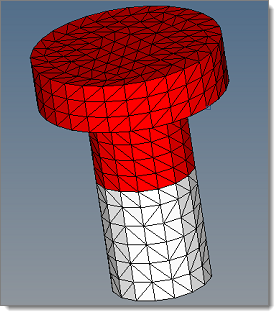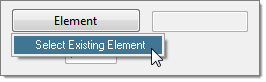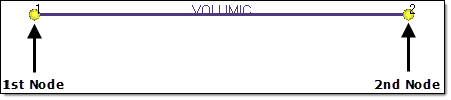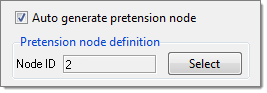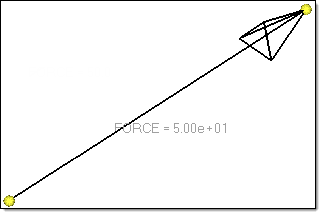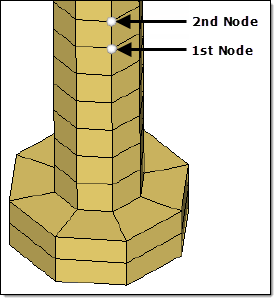プリテンションボルトの作成
1D、3Dボルトのプリテンション荷重を作成します。
ANSYS:プリテンションボルトの作成
ANSYS PRETS179要素タイプを使用して、ANSYSモデルの1Dおよび3Dのボルトへのプリテンションを作成します。
Samcef:プリテンションボルトの作成
1Dおよび3Dのプリテンションボルトの荷重および断面を作成および編集します。
1Dのプリテンションボルトの作成
BOLTがグループエンティティとして作成されます。
作成された最初のボルトのマクロ要素IDは、モデル内の最大要素ID + モデル内に含まれる節点数として書き出されます。一連のボルトのマクロ要素IDに1000を足した場合、最初のボルトのマクロIDが3だった場合、次のボルトは1003(3+1000)となります。
ボルトのマクロ要素IDは、その.SAIコマンドで反映されます。これは、ボルトの対応する出力コードと共に書き出されます。これは、モデルリーダーが、インポート時に出力ブロック(output block)を無視しHyperMesh内に出力ブロックを作成させなくするためのコメント!!HM_TEMP_OUTPUTBLOCKの後に記述されます。出力定義を含まないボルトのカードは、.SAIコマンドを書き出しません。
すべてのこのようなコメントコマンドは、再度エクスポートされた際に自動的に同じフォーマットでエクスポートされます。
ボルトに適用された荷重は、ソルバーデックに書き出されます。荷重の値は、VALの後に書き出され、Function Timeを使用して荷重に接続されるすべてのカーブは、NFキーワードの後に書き出されます。
3Dのプリテンションボルトの作成
BOLTがグループエンティティとして作成されます。
作成された最初のボルトのマクロ要素IDは、モデル内の最大要素ID + モデル内に含まれる節点数として書き出されます。一連のボルトのマクロ要素IDに1000を足した場合、最初のボルトのマクロIDが117653だった場合、次のボルトは118653(117653+1000)となります。
ボルトのマクロ要素IDは、その.SAIコマンドで反映されます。これは、ボルトの対応する出力コードと共に書き出されます。これは、モデルリーダーが、インポート時に出力ブロック(output block)を無視しHyperMesh内に出力ブロックを作成させなくするためのコメント!!HM_TEMP_OUTPUTBLOCKの後に記述されます。出力定義を含まないボルトのカードは、.SAIコマンドを書き出しません。
すべてのこのようなコメントコマンドは、再度エクスポートされた際に自動的に同じフォーマットでエクスポートされます。
ボルトに適用された荷重は、ソルバーデックに書き出されます。荷重の値は、VALの後に書き出され、Function Timeを使用して荷重に接続されるすべてのカーブは、NFキーワードの後に書き出されます。